Cómo arreglar la rotación automática que no funciona en dispositivos Android
Consejos Y Trucos De Android / / August 04, 2021
Anuncios
Los teléfonos inteligentes Android vienen con dos tipos de orientación de visualización de pantalla. Uno es el modo de retrato cuando sostiene el dispositivo verticalmente. El segundo es el modo horizontal. Para cambiar entre estos dos modos de visualización, existe el auto rotar función. Cuando habilita la rotación automática, al sostener el dispositivo horizontalmente, la orientación de la pantalla cambia cubriendo el contenido de la pantalla en un campo de visión mejorado.
Normalmente, las personas sostienen sus dispositivos horizontalmente mientras juegan, ven películas, transmiten videos musicales, etc. Se utiliza para aquellas aplicaciones o acciones en las que se requiere la visualización en pantalla completa. A veces, la función de rotación automática no funciona correctamente en dispositivos Android. En esta guía, mencioné algunos métodos sencillos de solución de problemas para solucionar el problema. Entremos en la guía ahora.

Tabla de contenido
-
1 Cómo arreglar la rotación automática que no funciona en Android
- 1.1 Habilitar la rotación automática desde la configuración rápida
- 1.2 Compruebe la configuración de accesibilidad
- 1.3 Ajusta el G-Sensor en tu dispositivo Android para corregir la rotación automática
Cómo arreglar la rotación automática que no funciona en Android
Primero, debe habilitar la función de rotación automática para que funcione. En casi todos los teléfonos Android, los mosaicos desplegables de acceso rápido consisten en una opción de rotación automática. Si no lo ha habilitado, al girar el dispositivo horizontalmente, la pantalla no girará. Permanecerá en orientación vertical vertical.
Anuncios
Habilitar la rotación automática desde la configuración rápida
- Simplemente ir a la pantalla de inicio de su dispositivo Android
-
Baje el tono de notificación para ver la sección de acceso rápido para varias funciones
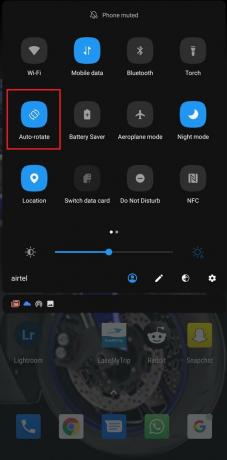
- Allí verás Auto rotar. Tócalo para habilitarlo.
Ahora, el dispositivo detectará cuándo lo alinea horizontalmente y la pantalla girará en consecuencia. Del mismo modo, cuando sostiene su teléfono inteligente en línea recta, la pantalla volverá a girar a la vista vertical.
Compruebe la configuración de accesibilidad
También puede verificar y habilitar la rotación automática en su dispositivo Android desde la configuración de Accesibilidad.
- Ir Configuraciones > desplácese hacia abajo hasta Sistema
- toque en Accesibilidad Para abrirlo
- Desplácese hacia abajo y busque el Auto rotar opción de pantalla
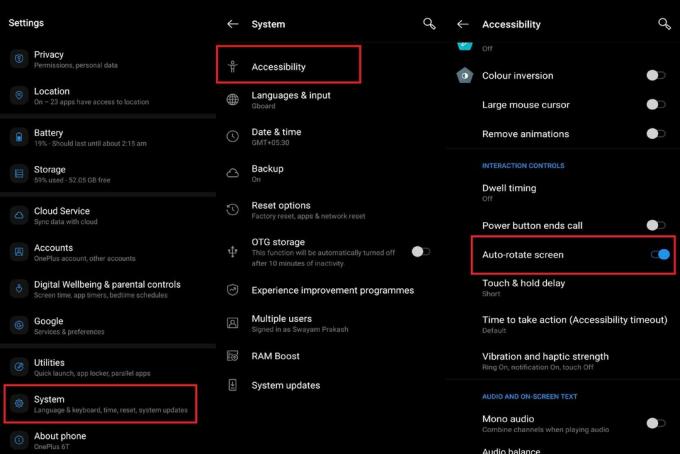
- Toca la palanca al lado de esa opción para habilitarla
Ajusta el G-Sensor en tu dispositivo Android para corregir la rotación automática
Los dispositivos Android vienen con un sensor G que detecta automáticamente el movimiento de la pantalla del dispositivo. Esto significa que puede saber cuándo está girando el dispositivo con la mano, por lo que también permite que la pantalla gire. Puede haber algún problema con eso que puede hacer que la rotación automática no funcione. Entonces, necesitas ajustar el sensor G en tu dispositivo.
NOTA: Tenga en cuenta que la configuración de calibración del sensor G es diferente para diferentes dispositivos. Utilizo un dispositivo OnePlus en el que puedo acceder a la calibración del sensor G marcando algún código. En algunos dispositivos, puede encontrarlo en la aplicación de configuración o en la sección Sistema en Configuración.
- Para mi dispositivo OnePlus, marco *#808# para abrir la calibración del sensor G
- Si tiene un dispositivo OnePlus, asegúrese de usar su aplicación de marcación telefónica estándar
- Una vez que ingrese el código anterior en el marcador, verá una opción para la autocomprobación y calibración del sensor
- Asegúrese de colocar su teléfono horizontalmente en una superficie plana para calibrar correctamente el sensor G o el giroscopio.
Por lo tanto, estos son los métodos básicos de solución de problemas que debe seguir para solucionar el problema de rotación automática en su dispositivo Android. Espero que esta guía te ayude.
Anuncios
Otras guías,
- Cómo cambiar su número de teléfono en Truelancer
- Eliminar Smart Home Toggles en el menú de energía de Android 11
- Cómo eliminar su historial de Google rápidamente
Swayam es un bloguero de tecnología profesional con maestría en aplicaciones informáticas y también tiene experiencia con el desarrollo de Android. Es un gran admirador de Stock Android OS. Además de los blogs de tecnología, le encanta jugar, viajar y tocar / enseñar guitarra.



